こちらではWindowsPCにClipchampをインストールしてみたのでインストールから使用出来るまでをご紹介してみたいと思います、Clipchampは動画エディターですが編集だけではなく録画から行えるソフトと言う事で試しにインストールしてみました、インストール自体は簡単ですぐに終わりました、「Microsoft」「Google」「Facebook」などのアカウントでログインしていたら簡単だったのかもしれませんが、折角なので今回は新規でClipchampのアカウントを作成してみたので、結構手間が掛かったな~という印象でしたね。
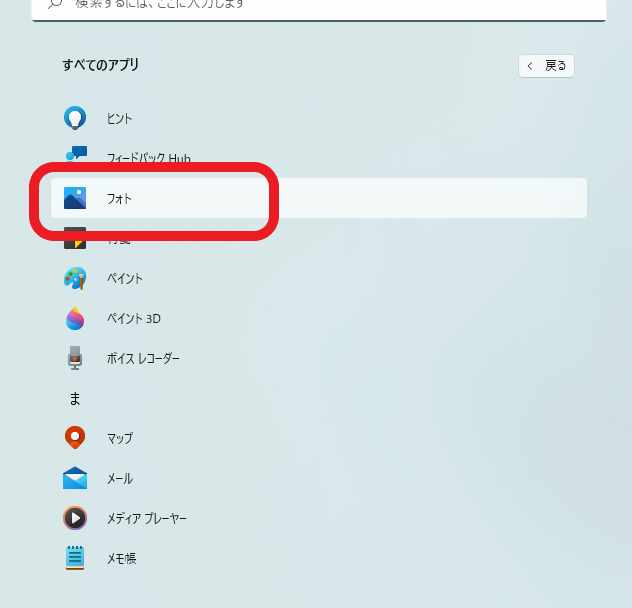
ではPCにClipchampをインストールしてみましょう、Microsoft StoreからClipchampをインストール行うのですが、Windows10やWindows11のフォトから直接Clipchampのページを開けるので、今回はそちらからインストールしてみたいと思います、まずはフォトのアプリを起動します、スタートメニューの「すべてのアプリ」からフォトをクリックして開いて下さい。
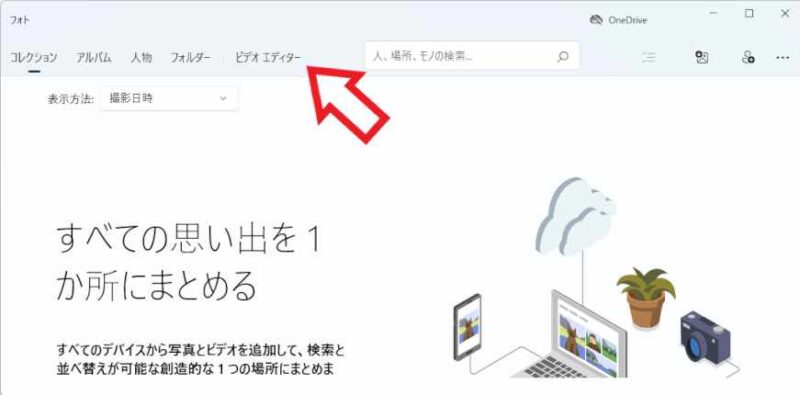
フォトが起動したら上部から「ビデオ エディター」をクリックします。
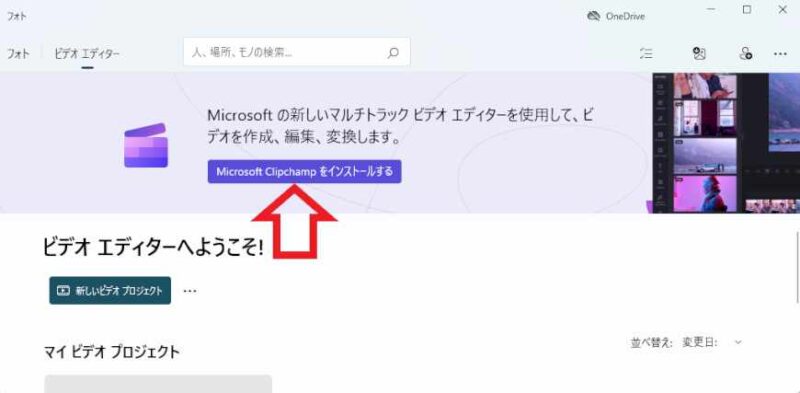
ビデオ エディターが開いたら上部にある「Microsoft Clipchamp をインストールする」ボタンをクリックしてください。
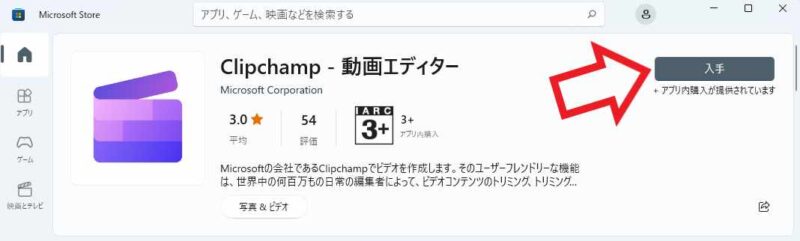
これでMicrosoft Storeの「Clipchamp – 動画エディター」のページが開きます、インストールは入手ボタンをクリックするだけです、後は自動でダウンロードからインストールまで終了します、インストールが終わると入手ボタンが開くボタンに変わりますので、そちらをクリックしてClipchampを起動します。
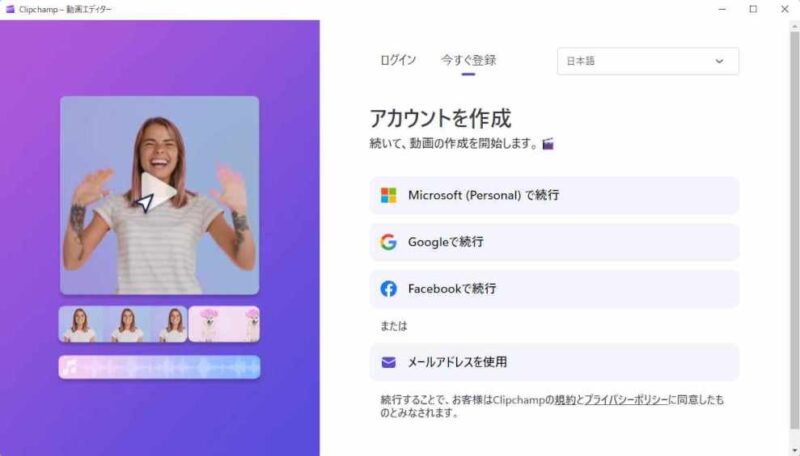
最初にログインかアカウントの作成を行う必要があります、「Microsoft(Personal)で続行」「Googleで続行」「Facebookで続行」「Dropboxで続行」などがありますね、これらのアカウントを使用してログインする事も出来るようです、今回は折角ですので「メールアドレスを使用」から新規でアカウントを作成してみたいと思います。
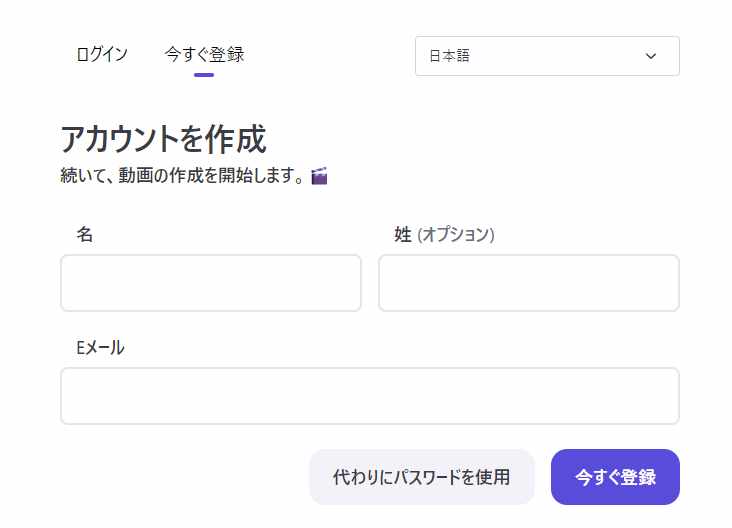
「メールアドレスを使用」をクリックするとこちらの「アカウントを作成」画面が表示されます、「名」「姓(オプション)」「Eメール」の設定を行いますが、姓は任意ですので設定しなくても大丈夫です、入力出来たら「今すぐ登録」ボタンをクリックしてください。
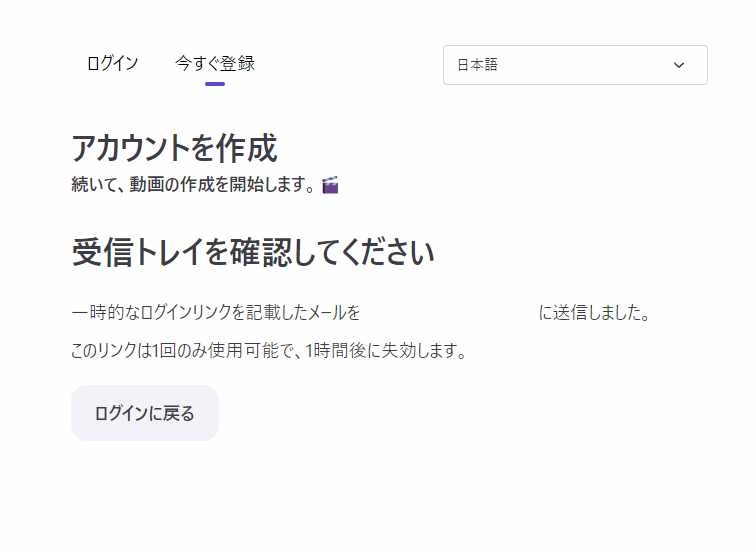
こちらの画面が表示されたら先程登録したメールアドレスをご確認ください、ログインリンクが記載されたメールが届いています、一時間で失効してしまいますので忘れないようにしましょう。
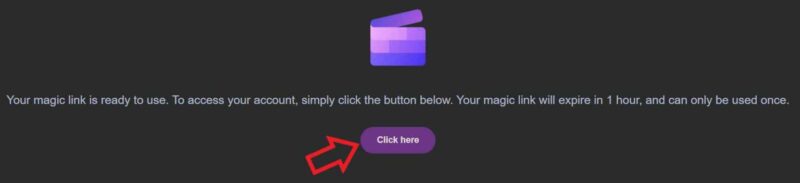
メールを開いたら「Your magic link is ready to use. To access your account, simply click the button below. Your magic link will expire in 1 hour, and can only be used once.」というメッセージの下にある「Click here」ボタンをクリックします。
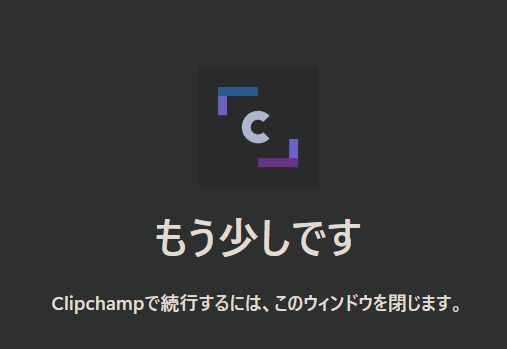
こちらの画面が表示されましたらウィンドウを閉じてClipchampのウィンドウをご確認ください。
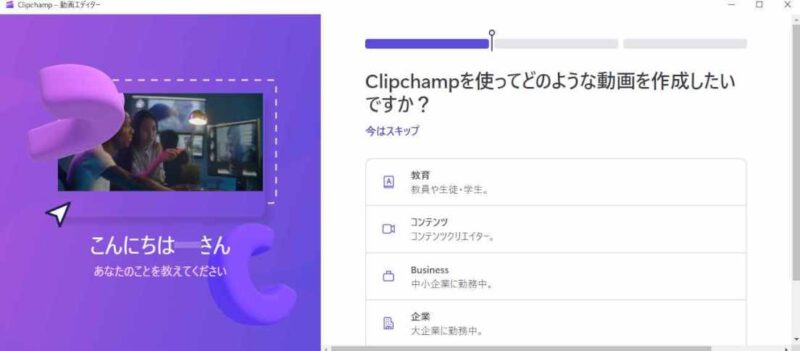
「Clipchampを使ってどのような動画を作成したいですか?」という画面が表示されます、アンケートでしょうか?もしくは答えによって適した設定をオススメしてくれるのでしょうか?、とりあえずスキップも出来るようですので「今はスキップ」をクリックして飛ばしてみました、初回のみの表示なのか次回からは表示されていませんね。
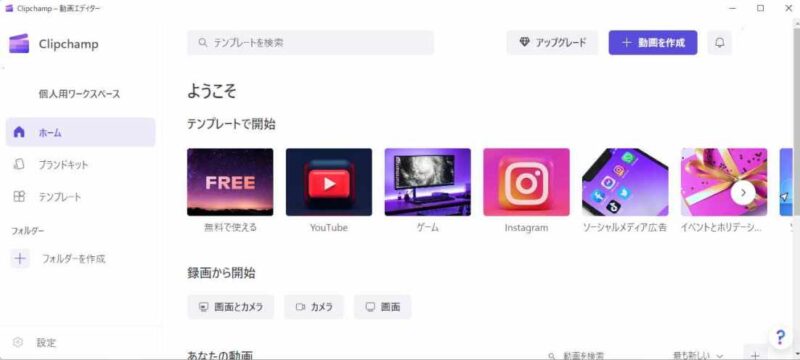
これでClipchampの使用準備は完了です、無料版のClipchampを使用出来るようになりました、制限などの無い有料版もあってそちらを使用するには右上の「アップグレード」ボタンから行えます。
WindowsPCでClipchampを使って録画してみる
WindowsPCでClipchampを使ってみるPart 1(トランジション)
WindowsPCでClipchampを使ってみるPart 2(ピクチャーインピクチャー)
WindowsPCでClipchampを使ってみるPart 3(ピクチャーインピクチャー、クロップ)
WindowsPCでClipchampを使ってみるPart 4(テキスト)
WindowsPCでClipchampを使ってみるPart 5(BGM、オーディオ)
WindowsPCでClipchampを使ってみるPart 6(トリミング、分割、複製、コピー、貼り付け、削除)
WindowsPCでClipchampを使ってみるPart 7(音声変換でナレーション)
WindowsPCでClipchampを使ってみるPart 8(グループ)

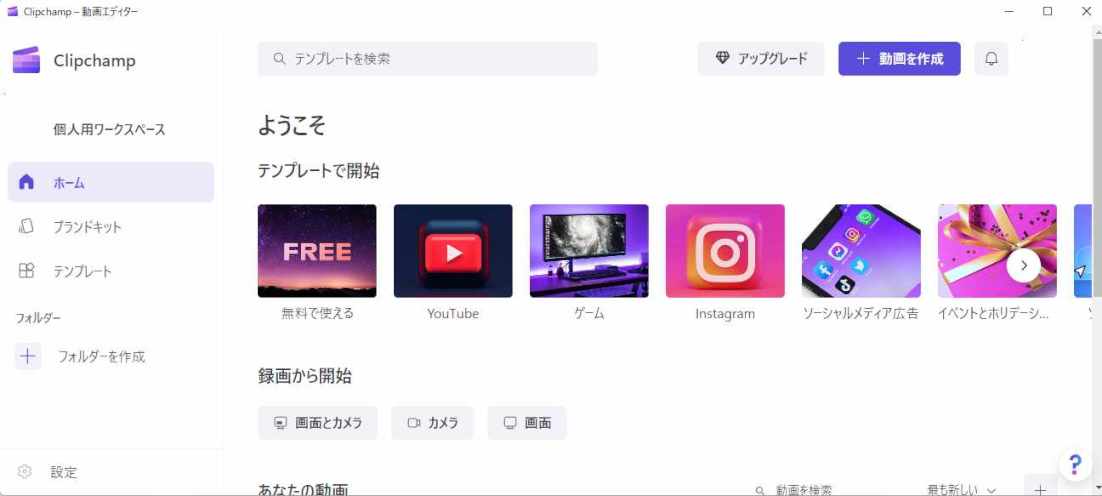
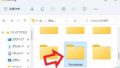
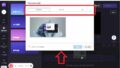
コメント